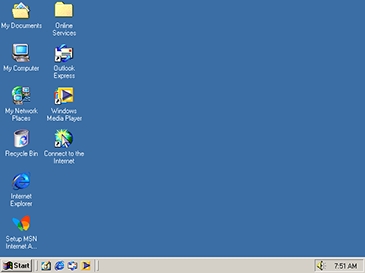Maɓallan wuta aiki ne wanda, ta hanyar buga wasu haɗin maɓallan akan maballan, suna ba da dama ga sauri zuwa wasu fasali na tsarin aiki, ko kuma wani shiri daban. Microsoft Excel ma yana da wannan kayan aiki. Bari mu bincika abin da hotkeys suke cikin Excel da abin da zaku iya tare su.
Babban bayani
Da farko dai, ya kamata a lura cewa a cikin jerin maɓallan zafi a ƙasa, alamar “+” ɗaya za ta zama alama ce da ke nufin gajeriyar hanyar keyboard. Idan an nuna alamar "++", wannan yana nufin cewa kana buƙatar danna maɓallin "+" akan allon tare da sauran maɓallin da aka nuna. An nuna sunan maɓallan ayyuka kamar yadda aka ambata su akan maballin: F1, F2, F3, da dai sauransu.
Hakanan, ya kamata a faɗi cewa farkon wanda zai latsa maɓallan sabis. Wadannan sun hada da Shift, Ctrl da Alt. Bayan haka, riƙe waɗannan maɓallan, latsa maɓallan ayyuka, maɓallan tare da haruffa, lambobi, da sauran alamun.
Babban saiti
Kayan aikin gudanarwa na Microsoft sun hada da abubuwan asali na shirin: bude, ajiyewa, kirkirar fayil, da sauransu. Gajerun hanyoyi waɗanda ke ba da damar yin amfani da waɗannan ayyukan kamar haka:
- Ctrl + N - ƙirƙiri fayil;
- Ctrl + S - ajiye littafin;
- F12 - zaɓi tsari da wurin littafin don adanawa;
- Ctrl + O - buɗe sabon littafi;
- Ctrl + F4 - rufe littafin;
- Ctrl + P - samfotin bugu;
- Ctrl + A - zaɓi duk takarda.

Maɓallan kewaya
Don kewaya cikin takarda ko littafi, akwai kuma maɓallan maɓallin nasu.
- Ctrl + F6 - motsi tsakanin littatafai da yawa waɗanda suke buɗe;
- Tab - matsa zuwa sel na gaba;
- Ftaura + Tab - ƙaura zuwa sel ɗin da ya gabata;
- Shafin Sama - hawa sama da girman mai duba;
- Shafin --asa - saukar da girman girman mai duba;
- Ctrl + Shafin sama - matsa zuwa takardar da ta gabata;
- Ctrl + Page Down - matsa zuwa takardar gaba;
- Ctrl + --arshe - matsa zuwa sel na ƙarshe;
- Ctrl + Gida - ƙaura zuwa tantanin farko.

Gajerun hanyoyin faifan maɓalli
Ba a amfani da Microsoft Excel ba kawai don gina tebur mai sauƙi ba, har ma don ayyukan kwamfuta a cikinsu ta shigar da tsari. Don saurin samun dama ga waɗannan ayyukan, akwai maɓallin zafi masu dacewa.
- Alt + = - kunna adadin auto;
- Ctrl + ~ - sakamakon ƙididdigar nuni a cikin sel;
- F9 - sake tara dukkan dabaru a cikin fayil;
- Ftaura + F9 - maimaita dabarun akan takardar aiki;
- Ftaura + F3 - kira Mayen aikin.

Gyara bayanai
Maɓallan zafi don bayanan bayanai suna ba ka damar cika tebur da sauri.
- F2 - yanayin gyara na tantanin halitta;
- Ctrl ++ - ƙara layuka ko layuka;
- Ctrl + - - goge zaɓaɓɓun ginshiƙai ko layuka a kan takardar Microsoft maƙunsar bazawa;
- Ctrl + Share - share rubutun da aka zaɓa;
- Ctrl + H - taga "Bincika / Sauya";
- Ctrl + Z - soke matakin ƙarshe.
- Ctrl + Alt + V - saka ta musamman.

Tsarin rubutu
Ofaya daga cikin mahimman abubuwan ƙira na tebur da jeri na sel shine Tsarin tsari. Bugu da kari, Tsarin kuma ya shafi ayyukan sarrafa kwamfuta a cikin Excel.
- Ctrl + Shift +% - kunna tsarin ƙira;
- Ctrl + Shift + $ - Tsarin magana na monetary;
- Ctrl + Shift + # - tsarin kwanan wata;
- Ctrl + Shift +! - tsarin lamba;
- Ctrl + Shift + ~ - tsari na gabaɗaya;
- Ctrl + 1 - kunna kunna taga taga.

Sauran gajerun hanyoyin keyboard
Baya ga maɓallan zafi waɗanda aka ayyana a cikin rukuni na sama, Excel yana da irin wannan gajerun hanyoyin keyboard don ayyukan sabis:
- Alt + '- zaɓi salon tsara;
- F11 - ƙirƙirar ginshiƙi akan sabon takarda;
- Shift + F2 - canza sharhi a cikin tantanin halitta;
- F7 - bincika rubutu don kurakurai.

Tabbas, ba duk zaɓuɓɓuka don amfani da maɓallan zafi ba a cikin shirye-shiryen Microsoft Excel da aka gabatar a sama. Duk da haka, mun mai da hankali ga mafi mashahuri, mai amfani, da nema daga gare su. Tabbas, yin amfani da maɓallan zafi zai iya sauƙaƙe sauƙaƙe da haɓaka aiki a Microsoft Excel.